Thiết kế font chữ riêng có thể là một sở thích thú vị và bổ ích, và với các công cụ phù hợp, việc này dễ dàng hơn bạn nghĩ. Bài viết này nêu bật 6 chương trình cho phép bạn tạo font chữ của riêng mình trên máy tính Windows. Cho dù bạn là nhà thiết kế chuyên nghiệp đang tìm kiếm một công cụ mạnh mẽ để tạo font chữ chất lượng cao hay người mới bắt đầu tìm kiếm một chương trình dễ sử dụng, bạn sẽ tìm thấy thứ gì đó ở đây phù hợp với nhu cầu của mình.
1. Birdfont
Giá: Miễn phí / $4,99+ cho phiên bản thương mại
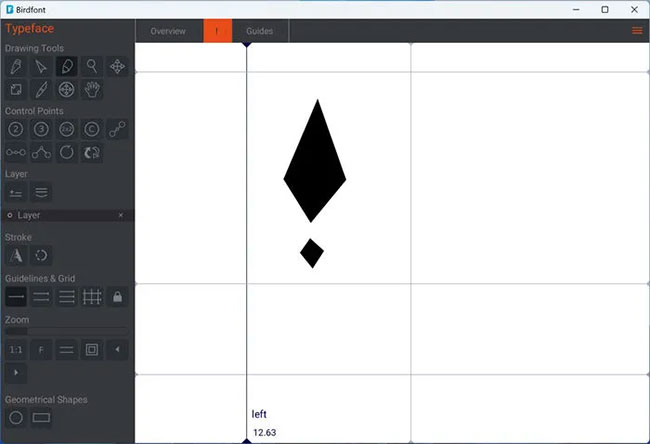
Birdfont là trình chỉnh sửa font chữ mã nguồn mở, miễn phí cho phép bạn tạo và tùy chỉnh font chữ của riêng mình bằng các công cụ dựa trên vector. Thật tuyệt nếu bạn muốn tạo một font chữ tùy chỉnh từ đầu nhưng không muốn bị choáng ngợp bởi quá nhiều sự phức tạp. Mặc dù công cụ này mang lại trải nghiệm học tập mượt mà, nhưng điều đó có nghĩa là nó thiếu các tính năng chuyên sâu mà những chương trình khác có. Ngoài ra, Birdfont dễ bị lỗi hơn các trình tạo font chữ khác. Chẳng hạn, khi thử nhấp vào các công cụ trong bảng điều khiển bên trái, không có gì xảy ra, vì vậy bạn phải dựa vào phím tắt để chọn công cụ. Mặc dù vậy, đây có thể là một lựa chọn tuyệt vời nếu bạn chưa từng thiết kế font chữ trước đây.
Ưu điểm
- Ít lộn xộn hơn trong giao diện giúp dễ học
- Hỗ trợ các tùy chỉnh theme cho giao diện người dùng: Tối, sáng và độ tương phản cao
Nhược điểm
- Có thể bao gồm lỗi và các vấn đề về độ ổn định
2. Microsoft Font Maker
Giá: Miễn phí
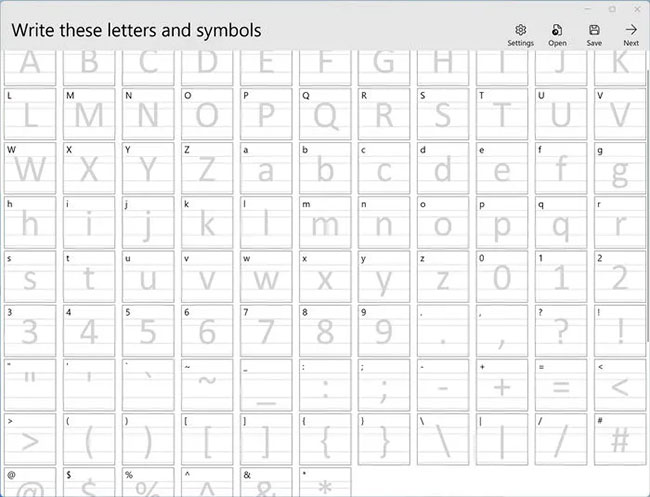
Microsoft Font Maker là một công cụ tạo font chữ thân thiện với người dùng, cho phép bạn tạo font chữ của riêng mình bằng chữ viết tay hoặc bản vẽ riêng. Không giống như nhiều tùy chọn khác, bạn không phải tải xuống một file lớn và trải qua quá trình cài đặt dài với nhiều lời nhắc – việc cài đặt Microsoft Font Maker từ Microsoft Store rất dễ dàng. Có hướng dẫn từng bước rõ ràng. Nhưng sau khi vẽ tất cả các ký tự trong khoảng trống được cung cấp, bạn chỉ nhận được một vài tùy chọn tùy chỉnh nhỏ: điều chỉnh khoảng cách và kích thước font chữ tổng thể. Ngoài ra, bạn không thể chỉ vẽ bằng con trỏ chuột, nhưng chắc là bạn cũng sẽ không muốn làm việc này, vì kết quả trông sẽ không đẹp. Nhìn chung, Microsoft Font Maker là một công cụ rất đơn giản thực hiện tốt một công việc cụ thể.
Ưu điểm
- Đơn giản và trực quan để sử dụng
- Cài đặt ứng dụng nhẹ và nhanh chóng
Nhược điểm
- Chỉ cho phép bạn viết tay một font chữ bằng bút stylus, không cần thiết kế đầy đủ font chữ
3. FontArk
Giá: Miễn phí trong phiên bản beta mở
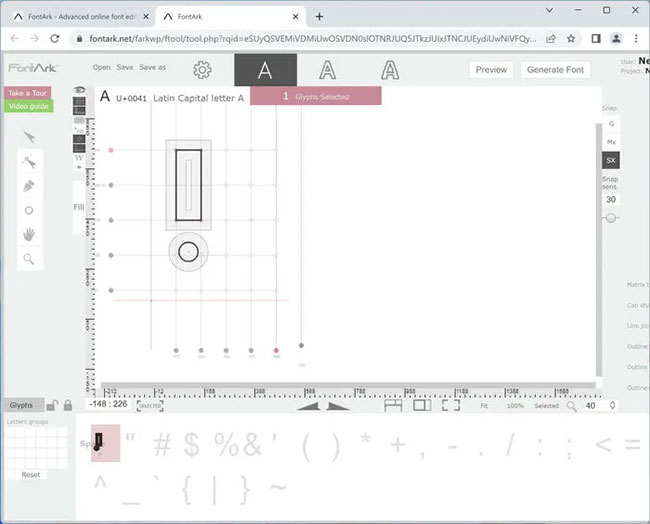
FontArk là phần mềm thiết kế font chữ dựa trên trình duyệt mạnh mẽ, có sẵn cho trình duyệt dựa trên Chromium và Safari. Một trong những tính năng nổi bật của FontArk là giao diện trực quan, giúp bạn dễ dàng thiết kế và chỉnh sửa các ký tự và hình tượng. Nó cũng cung cấp nhiều tùy chọn tùy chỉnh, bao gồm khả năng nhập đồ họa vector, điều chỉnh khoảng cách, cũng như xem trước font chữ ở các kích cỡ và kiểu khác nhau. Ngoài ra, FontArk hỗ trợ nhiều định dạng font chữ và có thể được sử dụng trên cả Windows và Mac. Tóm lại, FontArk là một công cụ thiết kế font chữ chuyên nghiệp rất phù hợp cho cả người mới bắt đầu và nhà thiết kế font chữ có kinh nghiệm.
Ưu điểm
- Đơn giản và trực quan để sử dụng
- Cài đặt nhỏ và nhanh
Nhược điểm
- Không tương thích với tất cả các trình duyệt
4. Calligraphr
Giá: Miễn phí / $8/tháng
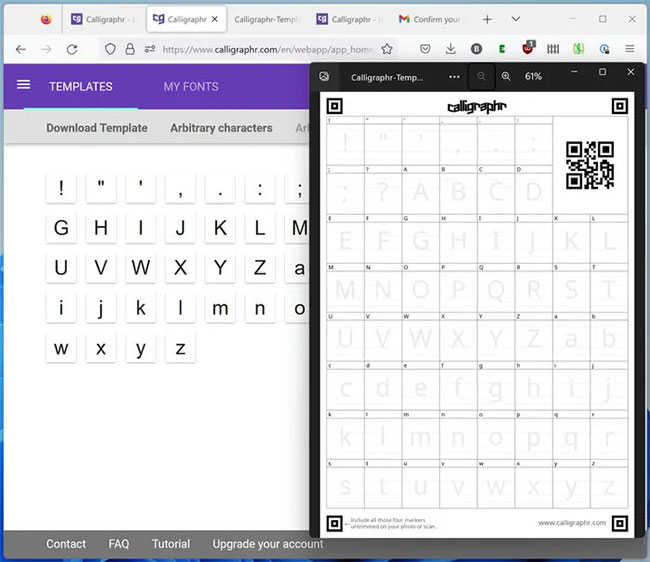
Calligraphr là trình tạo font chữ dựa trên trình duyệt yêu cầu phải có tài khoản để sử dụng. Một trong những tính năng nổi bật của Calligraphr là khả năng nhập các font chữ đã được viết tay trên giấy. Để thực hiện việc này, hãy in một template hình ảnh do Calligraphr cung cấp, viết tay font chữ của bạn bằng template đó, sau đó scan lại vào chương trình. Điều này làm cho Calligraphr trở thành một lựa chọn tuyệt vời cho những người thích cách tiếp cận truyền thống hơn để tạo font chữ. Phương pháp này cũng cho phép bạn tạo font chữ của mình bằng cách chỉnh sửa template hình ảnh bằng chương trình kỹ thuật số, chẳng hạn như Photoshop, không để lại giới hạn nào cho thiết kế của bạn. Nói chung, bạn có thể coi Calligraphr là một phiên bản phức tạp hơn của Microsoft Font Maker.
Ưu điểm
- Quy trình làm việc mang lại cho bạn nhiều tự do hơn
- Xuất sang cả TTF và OTF
Nhược điểm
- Quy trình làm việc không đơn giản như các tùy chọn khác
5. FontForge
Giá: Miễn phí
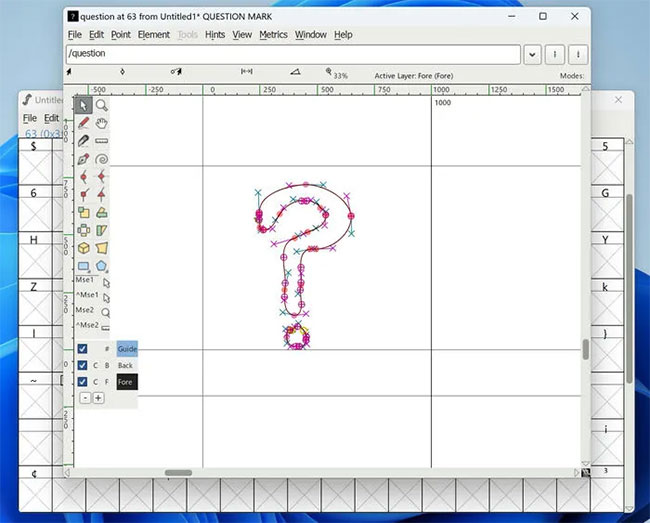
FontForge có mã nguồn mở, khiến nó trở nên lý tưởng cho những người đam mê phần mềm mã nguồn mở. FontForge có tất cả các công cụ chỉnh sửa và tạo font chữ thông thường, nhưng một điểm khác biệt của nó với các chương trình khác là hỗ trợ sâu cho việc viết script (sử dụng ngôn ngữ script riêng của Python hoặc FontForge) để thêm các khả năng mới. Ngoài ra, bạn có thể mong đợi các bản cập nhật miễn phí thường xuyên từ FontForge, bằng chứng là trang GitHub đang hoạt động của nó. Sách hướng dẫn và theme cũng là mã nguồn mở, đảm bảo rằng bạn luôn có nội dung cập nhật. Mặc dù giao diện được thiết kế tốt như những tùy chọn khác, nhưng lựa chọn tùy thuộc vào sở thích cá nhân. FontForge vẫn là một lựa chọn tuyệt vời cho những người đam mê và thích mày mò.
Ưu điểm
- Hỗ trợ cộng đồng mạnh mẽ
- Hỗ trợ viết script để sửa đổi font chữ
Nhược điểm
- Giao diện cũ và không được tối ưu hóa cho màn hình độ phân giải cao
6. FontLab
Giá: $499
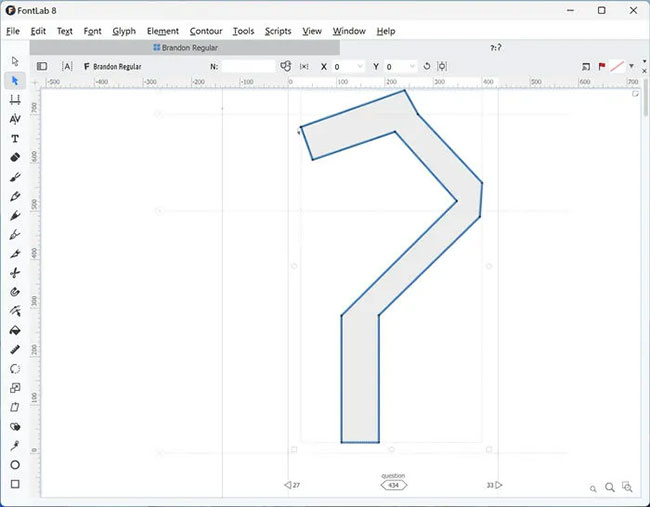
FontLab có giá rất cao nhưng bộ tính năng được ung cấp rất tương xứng. Chẳng hạn, nó có sẵn nhiều công cụ bút và brush hơn các chương trình khác, rất phù hợp để có được giao diện chính xác mà bạn muốn. Ngoài các công cụ, tùy chọn xuất và tùy chỉnh, FontLab còn có các script của bên thứ ba mà bạn có thể tải xuống và cài đặt. Nếu bạn cần phần mềm tiên tiến và mạnh mẽ nhất, hãy tìm đến FontLab.
Ưu điểm
- Nhiều tùy chọn xuất, bao gồm TTF, OTF, WOFF, UFO và Glyphs
- Nhiều cài đặt và tùy chọn tùy chỉnh
Nhược điểm
- Giá cao, chỉ cung cấp bản dùng thử miễn phí 10 ngày
 Công nghệ
Công nghệ  AI
AI  Windows
Windows  iPhone
iPhone  Android
Android  Học IT
Học IT  Download
Download  Tiện ích
Tiện ích  Khoa học
Khoa học  Game
Game  Làng CN
Làng CN  Ứng dụng
Ứng dụng 








 Thương mại Điện tử
Thương mại Điện tử  Nhạc, phim, truyện online
Nhạc, phim, truyện online  Phần mềm học tập
Phần mềm học tập 









 Linux
Linux  Đồng hồ thông minh
Đồng hồ thông minh  macOS
macOS  Chụp ảnh - Quay phim
Chụp ảnh - Quay phim  Thủ thuật SEO
Thủ thuật SEO  Phần cứng
Phần cứng  Kiến thức cơ bản
Kiến thức cơ bản  Lập trình
Lập trình  Dịch vụ công trực tuyến
Dịch vụ công trực tuyến  Dịch vụ nhà mạng
Dịch vụ nhà mạng  Quiz công nghệ
Quiz công nghệ  Microsoft Word 2016
Microsoft Word 2016  Microsoft Word 2013
Microsoft Word 2013  Microsoft Word 2007
Microsoft Word 2007  Microsoft Excel 2019
Microsoft Excel 2019  Microsoft Excel 2016
Microsoft Excel 2016  Microsoft PowerPoint 2019
Microsoft PowerPoint 2019  Google Sheets
Google Sheets  Học Photoshop
Học Photoshop  Lập trình Scratch
Lập trình Scratch  Bootstrap
Bootstrap  Năng suất
Năng suất  Game - Trò chơi
Game - Trò chơi  Hệ thống
Hệ thống  Thiết kế & Đồ họa
Thiết kế & Đồ họa  Internet
Internet  Bảo mật, Antivirus
Bảo mật, Antivirus  Doanh nghiệp
Doanh nghiệp  Ảnh & Video
Ảnh & Video  Giải trí & Âm nhạc
Giải trí & Âm nhạc  Mạng xã hội
Mạng xã hội  Lập trình
Lập trình  Giáo dục - Học tập
Giáo dục - Học tập  Lối sống
Lối sống  Tài chính & Mua sắm
Tài chính & Mua sắm  AI Trí tuệ nhân tạo
AI Trí tuệ nhân tạo  ChatGPT
ChatGPT  Gemini
Gemini  Điện máy
Điện máy  Tivi
Tivi  Tủ lạnh
Tủ lạnh  Điều hòa
Điều hòa  Máy giặt
Máy giặt  Cuộc sống
Cuộc sống  TOP
TOP  Kỹ năng
Kỹ năng  Món ngon mỗi ngày
Món ngon mỗi ngày  Nuôi dạy con
Nuôi dạy con  Mẹo vặt
Mẹo vặt  Phim ảnh, Truyện
Phim ảnh, Truyện  Làm đẹp
Làm đẹp  DIY - Handmade
DIY - Handmade  Du lịch
Du lịch  Quà tặng
Quà tặng  Giải trí
Giải trí  Là gì?
Là gì?  Nhà đẹp
Nhà đẹp  Giáng sinh - Noel
Giáng sinh - Noel  Hướng dẫn
Hướng dẫn  Ô tô, Xe máy
Ô tô, Xe máy  Tấn công mạng
Tấn công mạng  Chuyện công nghệ
Chuyện công nghệ  Công nghệ mới
Công nghệ mới  Trí tuệ Thiên tài
Trí tuệ Thiên tài